Quasi tutte le principali piattaforme informatiche moderneoffre una sorta di funzione di editing video. Se ci segui da un po 'di tempo, devi esserti imbattuto nella nostra copertura di dozzine di strumenti di editing video per iOS, Android, Windows e Mac OS X. Oggi ti stiamo offrendo un'applicazione di editing video per Windows 8 chiamata Cinelab. Anche se non eccezionalmente carica di funzionalità, l'appti permette di modificare e unire i tuoi videoclip in un singolo file senza soluzione di continuità. Il file di output viene elaborato e convertito nel formato MP4, quindi salvato nella directory desiderata. L'interfaccia sembra pulita, semplice e facile da usare ed è completamente ottimizzata per PC Windows 8 e tablet Windows RT.
Per scaricare Cinelab, apri l'app Store daSchermata iniziale ed evidenziare il fascino della ricerca. Digita "Cinelab" nella ricerca e premi Invio. Dai risultati della ricerca, selezionare l'app, quindi fare clic o toccare Installa.

Al lancio di Cinelab, ti verrà presentatocon la sua UI scura. Inizialmente, l'app visualizza solo un singolo riquadro con un piccolo pulsante "Aggiungi clip" alla sua destra. Facendo clic o toccando questo pulsante è possibile aggiungere ulteriori videoclip in forma di riquadri. L'interfaccia contiene anche altri tre pulsanti nella parte inferiore denominati Riavvolgi, Riproduci e Rivedi. Il pulsante Riproduci avvia la riproduzione del video selezionato come riquadro Live, mentre il pulsante Riavvolgi avvia il video dall'inizio.
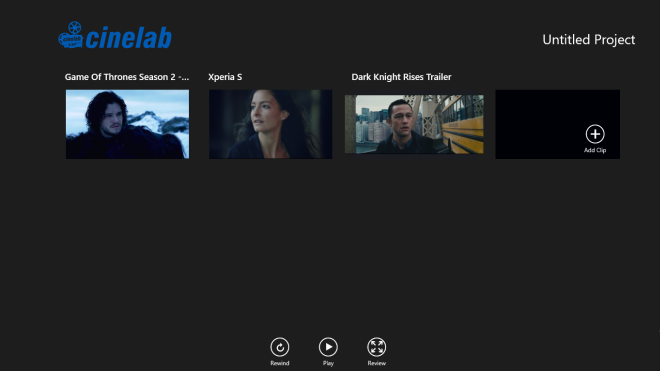
Infine, il pulsante Review riproduce la clip selezionatain modalità schermo intero. Vale la pena ricordare che l'app manca di una barra di ricerca, quindi non puoi saltare il video a una sezione richiesta durante la riproduzione a schermo intero.
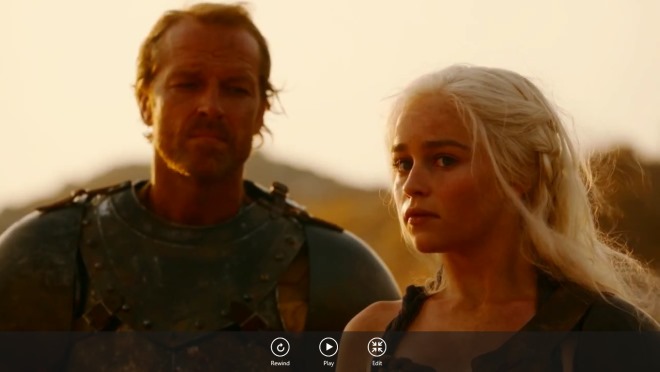
È possibile modificare alcune impostazioni specifiche dell'applicazionefacendo clic su Impostazioni nella barra degli accessi, quindi su Opzioni di esportazione. È possibile effettuare regolazioni della qualità audio e video, specificare la velocità in bit media del video in kbps e attivare / disattivare l'esportazione audio.
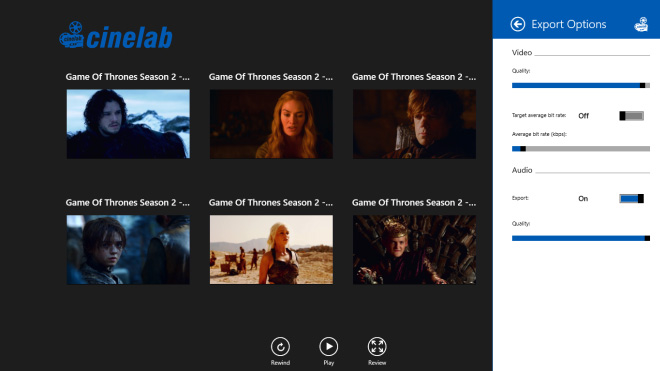
La modifica di una clip è abbastanza semplice. La clip selezionata mostra un mini cursore che consente di ritagliare la sezione video desiderata. È possibile trascinare un video clip a sinistra o a destra per regolare la sequenza del clip finale. Puoi anche fare clic con il pulsante destro del mouse in qualsiasi punto dello schermo per visualizzare ulteriori controlli di navigazione nella parte inferiore. Ciò include Clona (per duplicare il riquadro selezionato), Seleziona tutto, Cancella selezione, Rimuovi, Annulla, Crea filmato, Nuovo, Carica e salva. Il pulsante Salva consente di archiviare il progetto, in modo da poter riprendere le modifiche da dove si era interrotto. Facendo clic su "Crea film" inizia il processo di conversione.
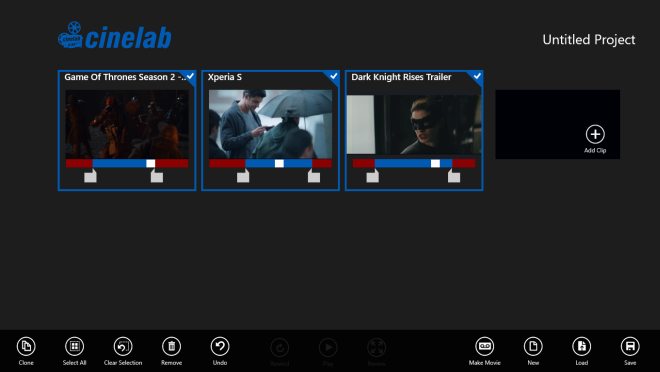
Cinelab è disponibile gratuitamente su Windows Store. Tuttavia, la versione gratuita consente solo di unire fino a 7 clip. Per aggiungere più clip, è necessario acquistare una licenza Pro in-app. Il test è stato eseguito su Windows 8 Pro, a 64 bit.
Scarica Cinelab













Commenti